Htc P3470 User Manual [cz]
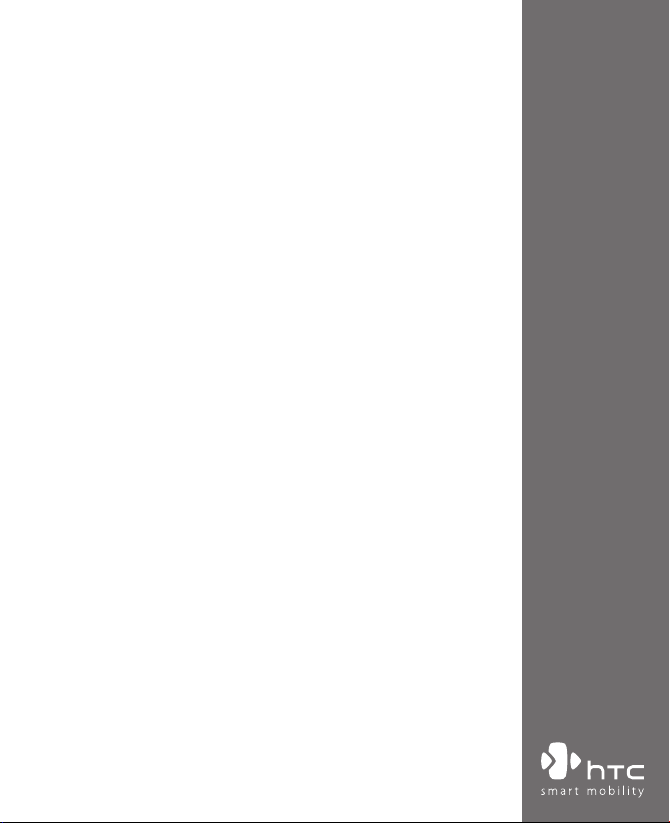
www.htc.com
Telefon PDA
Uživatelská příručka
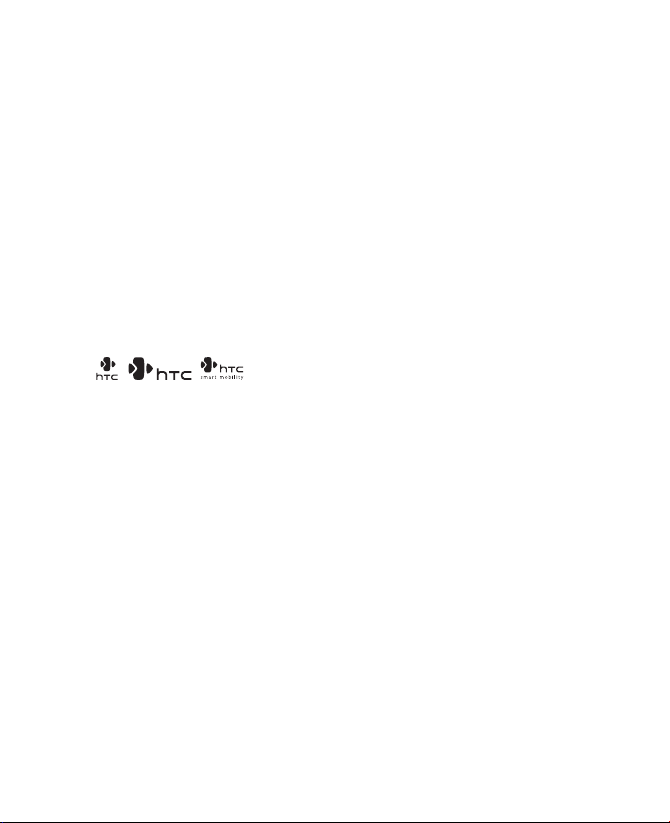
2
Přečtěte si před použitím zařízení
BATERIE NEBUDE PO VYBALENÍ NABITÁ.
NEVYJÍMEJTE MODUL BATERIE, POKUD SE PŘÍSTROJ NABÍJÍ.
POKUD OTEVŘETE VNĚJŠÍ OBAL PŘÍSTROJE NEBO DO NĚJ JAKKOLI
ZASÁHNETE, BUDE ZÁRUKA NEPLATNÁ.
OCHRANA SOUKROMÍ
Některé země vyžadují úplné zpřístupnění zaznamenaných telefonních
hovorů a stanovují, že musíte osobu, se kterou hovoříte, informovat o tom,
že hovor zaznamenáváte. Při používání funkce záznamu v telefonu PDA
vždy dodržujte příslušné zákony a nařízení vaší země.
INFORMACE O PRÁVECH K DUŠEVNÍMU VLASTNICTVÍ
Copyright © 2008 High Tech Computer Corp. Všechna práva vyhrazena.
, , , ExtUSB a HTC Care jsou ochranné známky nebo
známky služeb společnosti High Tech Computer Corp.
Microsoft, MS-DOS, Windows, Windows NT, Windows Server, Windows
Mobile, Windows XP, Windows Vista, ActiveSync, Windows Mobile Device
Center, Internet Explorer, MSN, Hotmail, Windows Live, Outlook, Excel,
PowerPoint, Word, OneNote a Windows Media jsou registrované ochranné
známky nebo ochranné známky společnosti Microsoft Corporation v USA a
dalších zemích.
Bluetooth a logo Bluetooth jsou ochranné známky vlastněné společností
Bluetooth SIG, Inc.
microSD je ochranná známka společnosti SD Card Association.
Java, J2ME a všechny ostatní známky založené na názvu Java jsou ochranné
známky nebo registrované ochranné známky společnosti Sun Microsystems,
Inc. v USA a dalších zemích.
Copyright © 2008, Adobe Systems Incorporated. Všechna práva vyhrazena.
Sprite Backup je ochranná známka nebo známka služby společnosti Sprite
Software.
Copyright © 2001-2008, Spb Software House. Všechna práva vyhrazena.
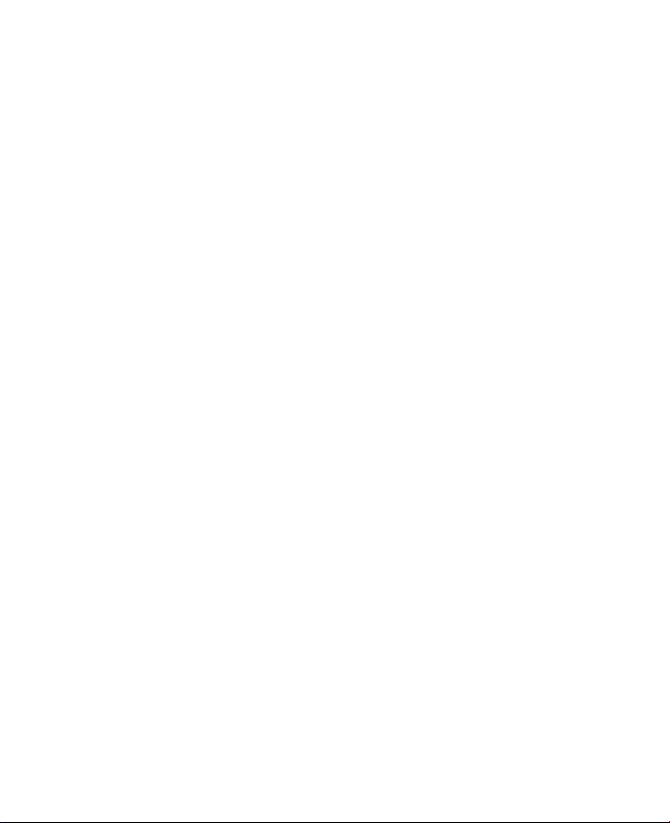
3
Copyright © 2008, Esmertec AG. Všechna práva vyhrazena.
Copyright © 2003-2008, ArcSoft, Inc. a poskytovatelé licence. Všechna práva
vyhrazena. ArcSoft a logo ArcSoft jsou registrované ochranné známky
společnosti ArcSoft, Inc. v USA a dalších zemích.
Copyright © 2004-2008, Ilium Software, Inc. Všechna práva vyhrazena.
Všechny ostatní názvy společností, produktů a služeb uvedené v tomto
textu jsou ochranné známky, registrované ochranné známky nebo známky
služeb příslušných vlastníků.
Společnost HTC nenese zodpovědnost za technické nebo textové chyby
nebo opomenutí v tomto dokumentu ani za následné nebo nepřímé škody
způsobené poskytnutím tohoto materiálu. Tyto informace jsou poskytovány
„tak, jak jsou,“ bez jakýchkoli záruk a mohou být změněny bez předchozího
upozornění. Společnost HTC si také vyhrazuje právo kdykoli obsah tohoto
dokumentu revidovat bez předchozího upozornění.
Žádná část tohoto dokumentu nesmí být reprodukována nebo přenášena
jakoukoli formou nebo jakýmikoli prostředky, elektronicky, mechanicky,
pomocí fotokopií, záznamů nebo uložením v systému pro získávání
informací, ani v jakékoli podobě přeložena do jakéhokoli jazyka bez
předchozího písemného svolení společnosti HTC.
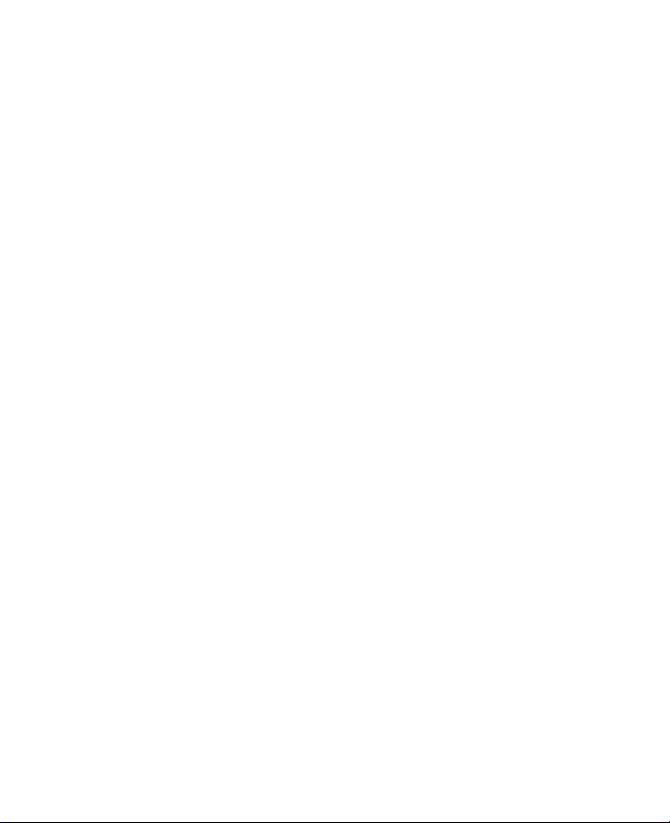
4
Právní omezení
INFORMACE O POČASÍ, DATA A DOKUMENTACE JSOU POSKYTOVÁNY „TAK
JAK JSOU“ A BEZ ZÁRUKY NEBO TECHNICKÉ PODPORY LIBOVOLNÉHO
DRUHU ZE STRANY SPOLEČNOSTI HTC. V NEJVĚTŠÍM MOŽNÉM ROZSAHU
POVOLENÉM ROZHODNÝM PRÁVEM SE SPOLEČNOST HTC A JEJÍ
PARTNEŘI výslovně zříkají jakýchkoli záruk, ať výslovně uvedených nebo
předpokládaných, zákonem nebo jinak stanovených, za informace, data,
dokumentaci nebo jiné produkty a služby Počasí, včetně, ale bez omezení,
jakýchkoli výslovně uvedených nebo předpokládaných záruk prodejnosti,
vhodnosti pro určitý účel, neporušení smlouvy, kvality, přesnosti, úplnosti,
účinnosti, spolehlivosti, užitečnosti a bezchybnosti nebo předpokládaných
záruk vznikajících při manipulaci nebo používání.
Bez omezení předchozího se dále rozumí, že společnost HTC a její
poskytovatelé služeb nenesou odpovědnost za používání nebo zneužívání
informací, dat a dokumentace služby Počasí nebo za následky jejich
použití. Společnost HTC a její poskytovatelé služeb neposkytují žádné
výslovné nebo předpokládané záruky nebo jistoty, že informace o počasí
proběhnou nebo probíhají tak, jak předpovědi, data nebo informace
uvádějí nebo popisují, a nenesou žádnou odpovědnost vůči libovolné
osobě nebo subjektu, straně partnerské či nepartnerské, za nesrovnalosti,
nepřesnosti nebo neuvedení druhu počasí nebo událostí předpokládaných
nebo popisovaných, uváděných, probíhajících nebo proběhnuvších. BEZ
OMEZENÍ OBECNOST VÝŠE UVEDENÉHO TÍMTO BERETE NA VĚDOMÍ, ŽE
INFORMACE, DATA A DOKUMENTACE SLUŽBY POČASÍ MOHOU OBSAHOVAT
NEPŘESNOSTI, A ŽE SE BUDETE ŘÍDIT ZDRAVÝM ROZUMEM A DODRŽOVAT
STANDARDNÍ BEZPEČNOSTNÍ OPATŘENÍ V SOUVISLOSTI S VYUŽÍVÁNÍM
INFORMACÍ, DAT A DOKUMENTACE SLUŽBY POČASÍ.
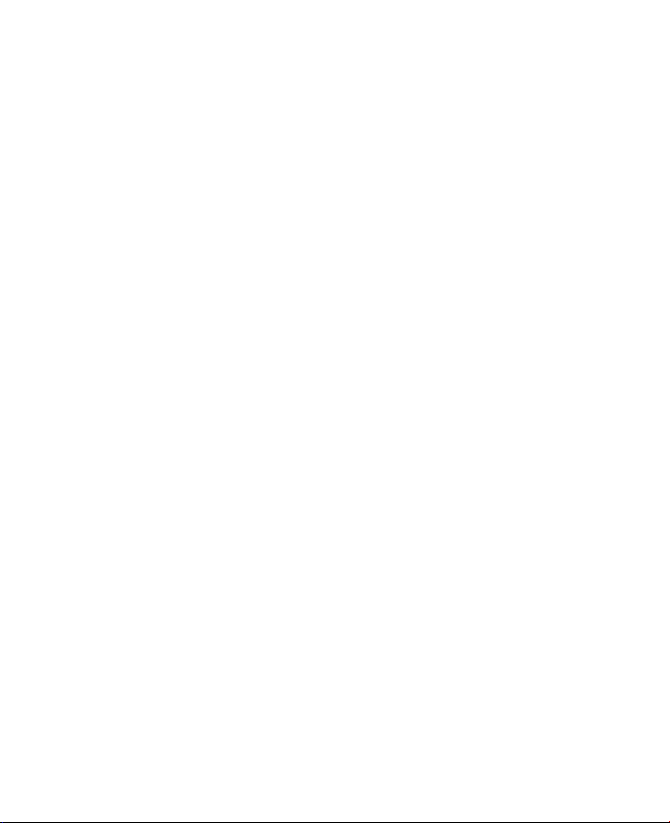
5
Omezení odškodného
V NEJVĚTŠÍM MOŽNÉM ROZSAHU POVOLENÉM ROZHODNÝM PRÁVEM
NENESE SPOLEČNOST HTC ANI JEJÍ POSKYTOVATELÉ SLUŽEB V ŽÁDNÉM
PŘÍPADĚ ODPOVĚDNOST ZA ZVLÁŠTNÍ, NÁHODNÉ, NEPŘÍMÉ NEBO
NÁSLEDNÉ ŠKODY, AŤ JSOU JAKÉKOLI, VE VZTAHU KE SMLOUVĚ NEBO
JEJÍMU PORUŠENÍ, VČETNĚ, ALE BEZ OMEZENÍ, ÚRAZŮ, ZTRÁTY ZISKU,
ZTRÁTU DOBRÉ POVĚSTI, ZTRÁTU OBCHODNÍCH PŘÍLEŽITOSTÍ, ZTRÁTU
DAT A ZISKU PLYNOUCÍHO Z DODÁVKY, VÝKONU NEBO NEPROVEDENÍ
POVINNOSTÍ, A TO LIBOVOLNÝM ZPŮSOBEM, NEBO Z VYUŽITÍ INFORMACÍ,
DAT NEBO DOKUMENTACE SLUŽBY POČASÍ BEZ OHLEDU NA JEJICH
PŘEDVÍDATELNOST.
Důležité informace o ochraně zdraví a bezpečnostní
informace
Při používání tohoto výrobku je třeba dodržovat níže uvedené bezpečnostní
zásady, abyste předešli případné zákonné odpovědnosti za způsobené
škody.
Uschovejte si a dodržujte všechny bezpečnostní a provozní pokyny
k výrobku. Dbejte na všechna upozornění v návodu k obsluze výrobku.
Ke snížení nebezpečí ublížení na zdraví, zásahu elektrickým proudem,
vzplanutí nebo poškození přístroje dodržujte následující bezpečnostní
zásady.
ELEKTRICKÁ BEZPEČNOST
Tento výrobek je možné používat pouze při napájení z určené baterie
nebo napájecí jednotky. Jiný způsob může být nebezpečný a ruší platnost
jakéhokoli osvědčení uděleného tomuto výrobku.
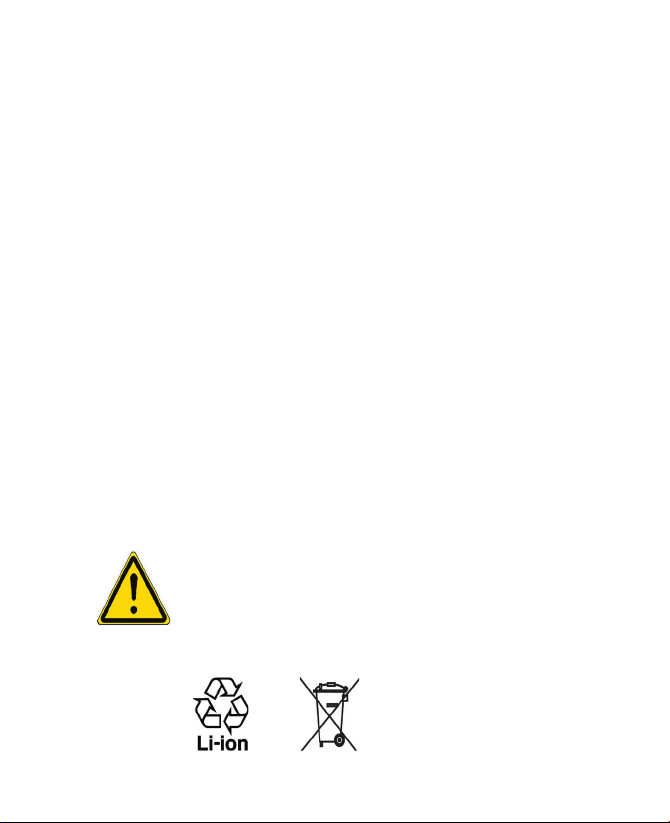
6
BEZPEČNOSTNÍ ZÁSADY PRO SPRÁVNOU INSTALACI UZEMNĚNÍ
POZOR: Připojení k nesprávně uzemněnému zařízení může mít za následek
zásah přístroje elektrickým proudem.
Tento výrobek je dodáván s kabelem USB pro připojení ke stolnímu nebo
přenosnému počítači. Před připojováním výrobku k počítači zkontrolujte,
zda je počítač řádně uzemněn. Napájecí kabel stolního nebo přenosného
počítače je vybaven zemnicím vodičem a zemnicím kolíkem. Zástrčka musí
být připojována do odpovídající zásuvky, která je správně nainstalována a
uzemněna v souladu s veškerými místními zákony a nařízeními.
BEZPEČNOSTNÍ ZÁSADY PRO NAPÁJECÍ ZDROJ
• Používejte správný externí napájecí zdroj
Výrobek by měl být napájen pouze z odpovídajícího typu napájecího
zdroje uvedeného na štítku se jmenovitým elektrickým výkonem.
Pokud si typem požadovaného napájecího zdroje nejste jisti, obraťte
se na autorizovaného poskytovatele služeb nebo místní energetickou
společnost. U výrobku, který je napájen z baterie nebo jiného zdroje,
zjistíte potřebné informace z přiloženého návodu k obsluze.
• S modulem baterie zacházejte opatrně
Tento výrobek obsahuje baterii Li-Ion. Při nesprávném zacházení
s modulem baterie hrozí nebezpeční vznícení a popálenin.
Nepokoušejte se modul baterie otevírat nebo opravovat. Modul
baterie nerozebírejte, nepromačkávejte, nepropichujte, nezkratujte
vnější kontakty nebo obvody, neodhazujte do ohně nebo do vody ani
jej nevystavujte teplotám převyšujícím 60˚C (140˚F).
UPOZORNĚNÍ: Při nesprávné výměně baterie hrozí nebezpečí
výbuchu. Abyste snížili nebezpečí vzniku požáru a popálenin, baterii
nerozebírejte, nepromačkávejte, nepropichujte, nezkratujte vnější
kontakty, nevystavujte teplotám převyšujícím 60˚C a neodhazujte do
ohně nebo do vody. Při výměně používejte pouze předepsaný typ
baterie. Použité baterie recyklujte nebo zlikvidujte podle místních
nařízení nebo referenční příručky dodané s výrobkem.
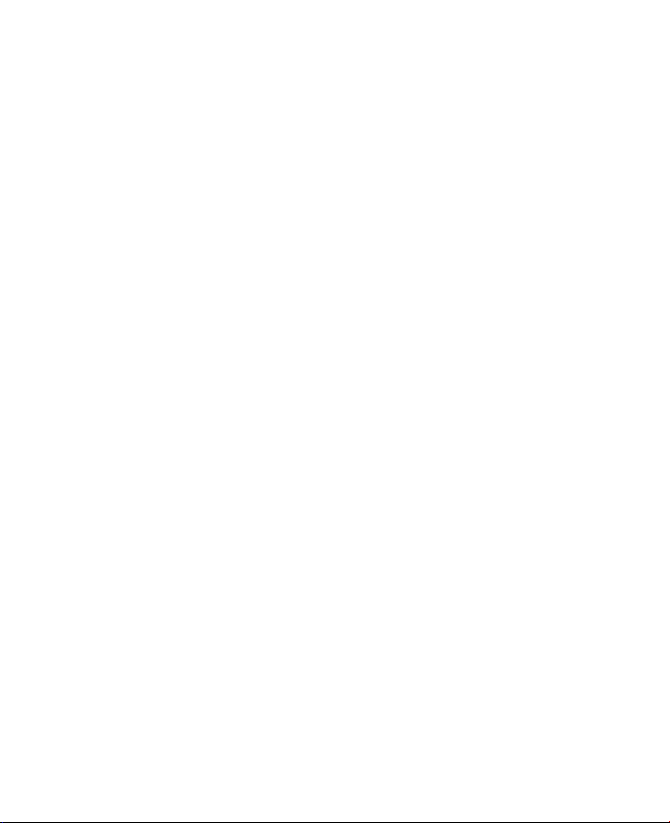
7
• Dodržujte zvláštní bezpečnostní opatření
• Uchovávejte baterii a zařízení v suchu a mimo dosah vody či
jakýchkoli tekutin, protože by mohlo dojít ke zkratu.
• Uchovávejte kovové předměty v dostatečné vzdálenosti, aby
nepřišly do kontaktu s baterií nebo jejími konektory, protože by
mohlo dojít ke zkratu během provozu.
• Nepoužívejte baterii, která se jeví jako poškozená, deformovaná
nebo zbarvená, jejíž plášť je zrezivělý, která se přehřívá nebo
vydává zápach.
• Vždy uchovávejte baterii mimo dosah batolat a malých dětí, aby
nedošlo ke spolknutí baterie. V případě spolknutí baterie se ihned
obraťte na lékaře.
• Pokud z baterie uniká tekutina:
• Zabraňte kontaktu tekutiny s pokožkou nebo oděvem. Pokud
již došlo ke kontaktu, opláchněte okamžitě zasaženou oblast
čistou vodou a vyhledejte lékařskou pomoc.
• Zabraňte kontaktu tekutiny s očima. Pokud již došlo ke
kontaktu, oči NEMNĚTE; vypláchněte je okamžitě čistou vodou
a vyhledejte lékařskou pomoc.
• Dbejte, aby se unikající baterie nedostala do kontaktu
s ohněm, protože hrozí nebezpečí vznícení nebo výbuchu.
• V případě, že nastane nebezpečí, ihned proveďte příslušné kroky.
BEZPEČNOSTNÍ ZÁSADY PRO PŘÍMÉ SLUNEČNÍ ZÁŘENÍ
Uchovávejte výrobek mimo místa s nadměrnou vlhkostí a extrémními
teplotami. Nenechávejte výrobek nebo jeho baterii uvnitř vozidla nebo
v místech s teplotou přesahující 60°C (140°F), například na přístrojové desce
ve vozidle, na okenním parapetu nebo za sklem dlouhodobě vystaveným
přímému slunečnímu záření nebo silnému ultrafialovému záření. Mohlo by
dojít k poškození výrobku, přehřátí baterie nebo poškození vozidla.
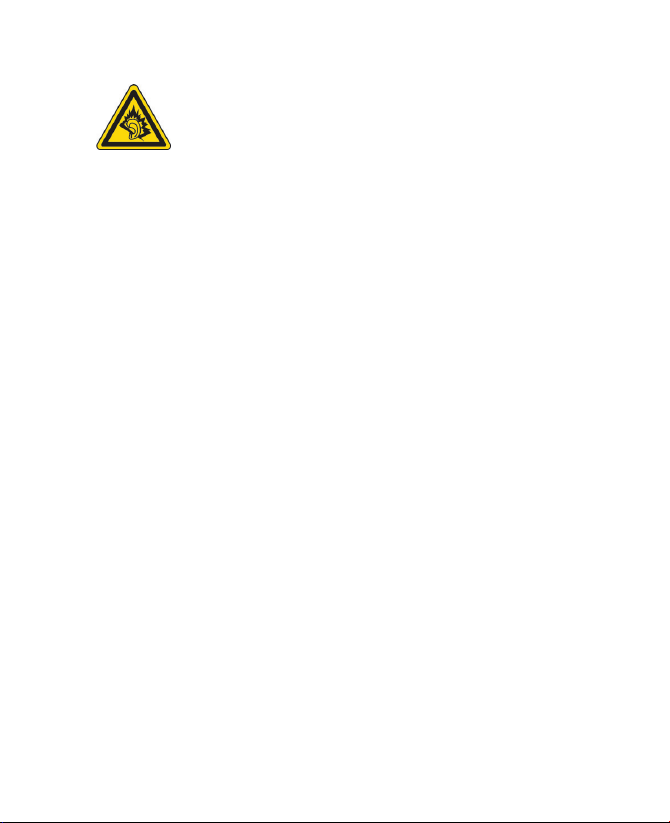
8
NEBEZPEČÍ POŠKOZENÍ SLUCHU
POZOR: Používání sluchátek a dlouhodobý poslech
nadměrně hlasité hudební reprodukce může způsobit trvalé
poškození sluchu.
POZNÁMKA: Pro Francii byla otevřená sluchátka (uvedeno níže) pro použití
s tímto zařízením testována a vyhovují požadavku na úroveň tlaku zvuku
stanovenému příslušnou normou NF EN 50332-1:2000 nebo NF EN 503322:2003 v souladu s ustanovením pro Francii L. 5232-1.
• Sluchátka, vyrobená společností HTC, model HS S200.
BEZPEČNOST V LETADLE
Vzhledem k možnému rušení navigačního systému letadla a jeho
komunikační sítě způsobenému tímto výrobkem je používání funkce
telefonu tohoto zařízení na palubě letadla ve většině zemí protizákonné.
Chcete-li toto zařízení používat na palubě letadla, nezapomeňte vypnout
telefon přepnutím do režimu Letadlo.
OMEZENÍ POUŽÍVÁNÍ V NEBEZPEČNÉM PROSTŘEDÍ
Nepoužívejte tento výrobek u čerpacích stanic, ve skladech paliva,
chemických závodech nebo v místech, kde probíhá odstřel, a dále v místech
s potenciálně výbušným prostředím, například v oblastech, kde probíhá
čerpání pohonných hmot, ve skladech pohonných hmot, v podpalubí
lodí, v chemických závodech, v zařízeních pro převoz nebo uchovávání
paliva nebo chemikálií a oblastech, ve kterých jsou ve vzduchu obsaženy
chemikálie nebo částečky jako obilí, prach nebo kovové částice. Mějte na
paměti, že jiskry mohou v takovém prostředí způsobit výbuch nebo požár,
což může mít za následek ublížení na zdraví nebo dokonce smrt.
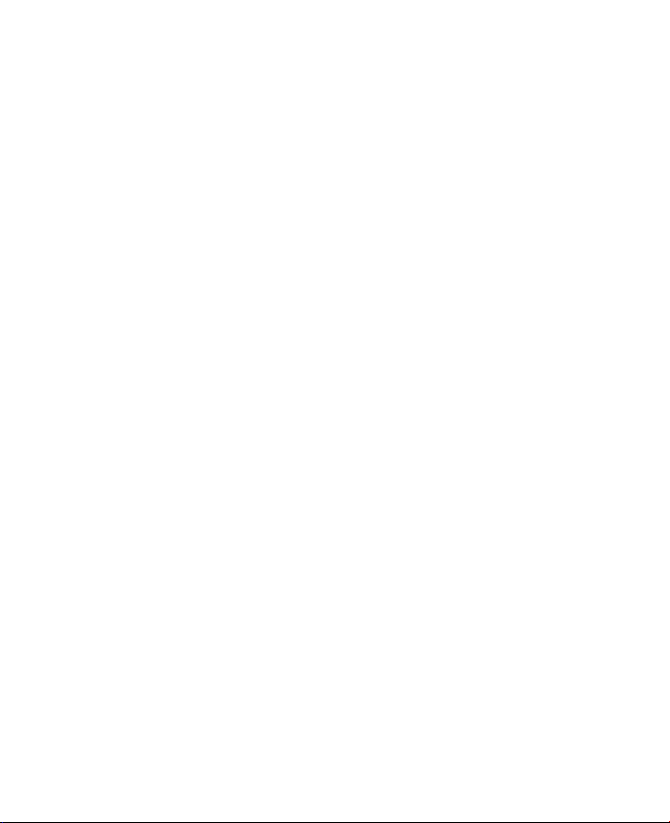
9
VÝBUŠNÉ PROSTŘEDÍ
Pokud se nacházíte v prostředí, kde hrozí nebezpečí výbuchu nebo kde se
nacházejí hořlavé materiály, měl by být přístroj vypnutý a jeho uživatel by
se měl řídit všemi pokyny a značeními. Jiskry mohou v takovém prostředí
způsobit výbuch nebo požár, což může mít za následek ublížení na zdraví
nebo dokonce smrt. Doporučujeme uživatelům nepoužívat tento přístroj
v místech pro doplňování paliva, jako jsou servisní nebo čerpací stanice.
Uživatelé by neměli zapomínat na dodržování omezení týkajících se
používání vysokofrekvenčních přístrojů ve skladech paliva, chemických
závodech nebo v místech, kde probíhá odstřel. Oblasti s potenciálně
výbušným prostředím jsou často, ale ne vždy, zřetelně označeny. Patří mezi
ně oblasti, kde probíhá čerpání pohonných hmot, podpalubí lodí, zařízení
pro převoz nebo uchovávání paliva nebo chemikálií a oblasti, ve kterých
jsou ve vzduchu obsaženy chemikálie nebo částečky jako obilí, prach nebo
kovové částice.
BEZPEČNOST SILNIČNÍ DOPRAVY
Řidičům motorových vozidel není dovoleno za jízdy telefonovat s přístrojem
drženým v ruce, s výjimkou nouzových případů. V některých zemích je
dovoleno používat k telefonování sad handsfree.
BEZPEČNOSTNÍ ZÁSADY PRO VYSTAVENÍ VYSOKOFREKVENČNÍMU
ZÁŘENÍ
• Nepoužívejte telefon v blízkosti kovových konstrukcí (například
ocelová konstrukce stavby).
• Nepoužívejte telefon v blízkosti zdrojů silného elektromagnetického
pole, například mikrovlnné trouby, reproduktorů, televizoru a
rozhlasového přijímače.
• Používejte pouze originální příslušenství schválené výrobcem nebo
příslušenství, které neobsahuje žádné kovy.
• Použitím neoriginálního příslušenství neschváleného
výrobcem můžete porušovat místní směrnicemi pro vystavení
vysokofrekvenčnímu záření a je třeba se mu vyhnout.
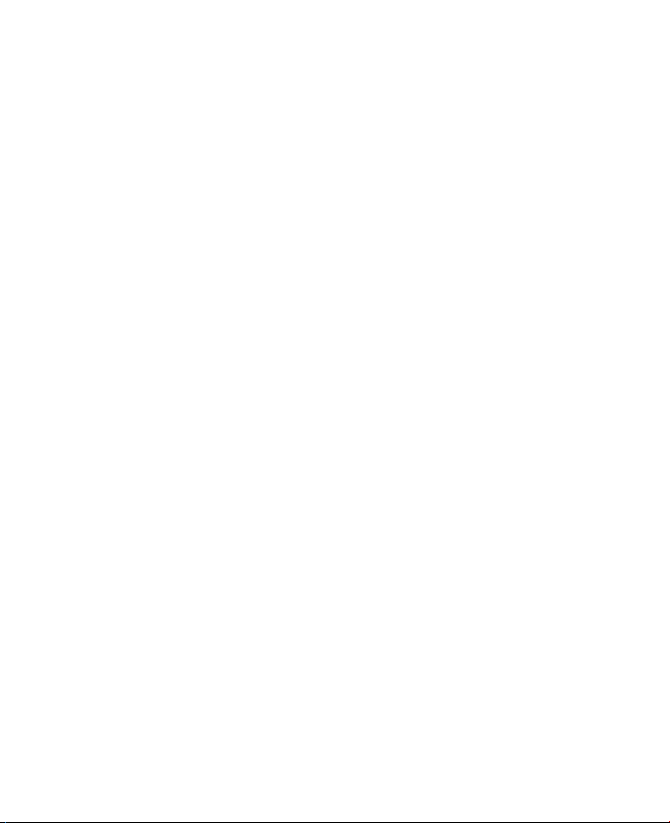
10
RUŠENÍ FUNKCÍ LÉKAŘSKÝCH PŘÍSTROJŮ
Tento výrobek může zapříčinit chybnou funkci lékařských přístrojů. Ve
většině nemocnic a zdravotnických zařízení je používání tohoto přístroje
zakázáno.
Používáte-li jakékoli jiné lékařské zařízení, obraťte se na výrobce
tohoto zařízení a zjistěte, zda je dostatečně stíněno proti externímu
vysokofrekvenčnímu záření. Při získávání těchto informací vám může
pomoci lékař.
Ve zdravotních střediscích, kde jsou vyvěšeny příslušné pokyny, telefon
vypněte. V nemocnicích a zdravotních střediscích může být používáno
zařízení, které je citlivé na vnější vysokofrekvenční záření.
NASLOUCHADLA
Některé digitální bezdrátové telefony mohou způsobovat rušení některých
naslouchátek. V případě takového rušení se obraťte na poskytovatele
služeb nebo zavolejte na zákaznickou servisní linku a poraďte se o možných
alternativách.
NEIONIZAČNÍ ZÁŘENÍ
Toto zařízení obsahuje vnitřní anténu. K zajištění bezpečnosti provozu a
vydávaného záření by měl být tento přístroj provozován pouze v obvyklé
poloze. Stejně jako u jiných mobilních rádiových zařízení platí, že k zajištění
uspokojivé funkce zařízení a bezpečnosti osob je doporučeno, aby se
během provozu zařízení anténa nenacházela v těsné blízkosti žádné části
lidského těla.
Používejte pouze dodávanou vnitřní anténu. Při použití neschválené
nebo upravené antény může dojít ke zhoršení kvality hovorů a poškození
telefonu a tím ke ztrátě funkčnosti a překročení doporučených limitů úrovní
SAR; dále může dojít k porušení místních předpisů platných v dané zemi.
K zajištění optimálního výkonu telefonu a zaručení toho, že vystavení
lidského organizmu vysokofrekvenčnímu záření nepřekročí hodnoty
stanovené v příslušných normách, zařízení vždy používejte jen v obvyklé
poloze. Při telefonování se zbytečně nedotýkejte oblasti antény ani ji
nedržte. Kontakt s oblastí antény může zhoršit kvalitu hovoru a způsobit,
že zařízení bude pracovat na vyšší hladině výkonu, než je nezbytné.
Zabráněním kontaktu s oblastí antény, když je telefon POUŽÍVÁN,
dosáhnete optimálního výkonu antény a životnosti baterie.
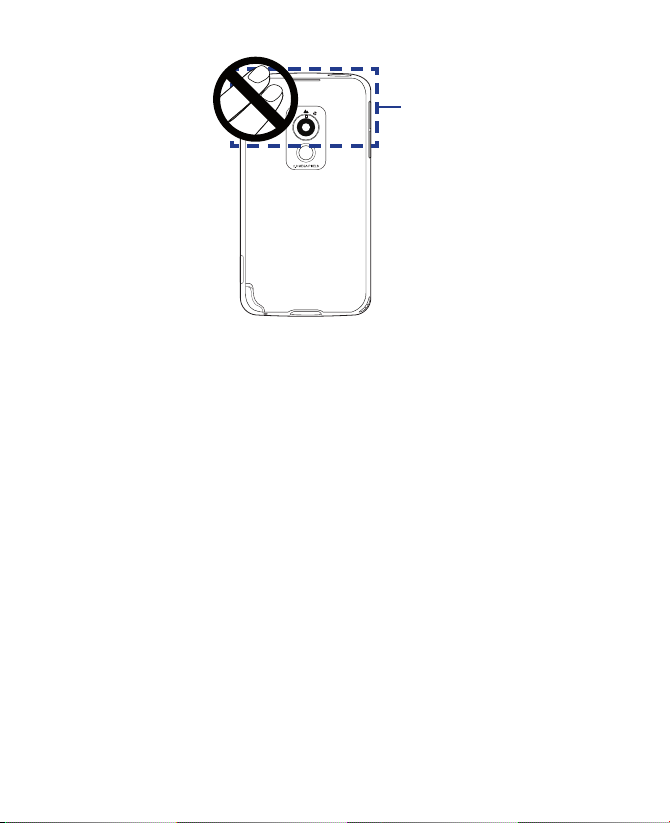
11
Umístění antény
Všeobecné bezpečnostní zásady
• Věnujte pozornost servisnímu značení
Kromě případů vysvětlených jinde v provozních nebo servisních
pokynech neopravujte žádný výrobek sami. Opravy součástí uvnitř
výrobku by měly být prováděny výhradně autorizovaným servisním
technikem nebo dodavatelem.
• Poškození vyžadující opravu
V následujících případech odpojte výrobek ze zásuvky a požádejte
autorizovaného servisního technika nebo dodavatele o odbornou
opravu:
• Došlo k potřísnění výrobku tekutinou nebo do něj zapadl nějaký
předmět.
• Výrobek byl vystaven dešti nebo vodě.
• Výrobek byl upuštěn na zem nebo poškozen.
• Jsou patrné znaky přehřátí výrobku.
• Výrobek při dodržování návodu k obsluze nepracuje normálně.
• Zabraňte působení tepla
Výrobek by neměl být umístěn v blízkosti zdrojů tepla, jakými jsou
radiátory, akumulátory tepla, kamna nebo jiná zařízení (včetně
zesilovačů), která vydávají teplo.
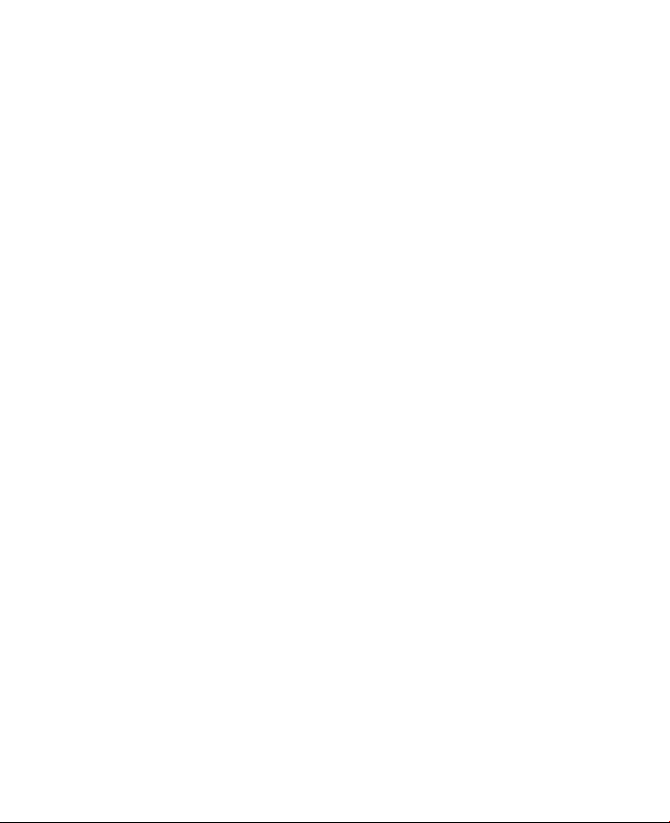
12
• Zabraňte působení vlhkosti
Výrobek nikdy nepoužívejte ve vlhkém prostředí.
• Zabraňte použití zařízení po extrémních změnách teploty
Pokud přenášíte zařízení mezi prostředími s extrémně rozdílnými
teplotami a úrovněmi vlhkosti, může se na povrchu zařízení i uvnitř
kondenzovat voda. Abyste zamezili poškození zařízení, před použitím
nechejte vlhkost po dostatečnou dobu odpařit.
UPOZORNĚNÍ: Při přenesení zařízení z prostředí s nízkou teplotou do
teplejšího prostředí nebo naopak před zapnutím napájení
nechejte zařízení, aby získalo teplotu okolního prostředí.
• Zabraňte vstupu cizích předmětů do výrobku
Nikdy nevkládejte jakékoli cizí předměty do slotů ani do jiných otvorů
výrobku. Tyto sloty a otvory jsou určeny k větrání. Tyto otvory nesmí
být nijak blokovány nebo zakryty.
• Upevňovací příslušenství
Nepoužívejte výrobek na vratkém stole, vozíku, stojanu, trojnožce
nebo podpěře. Jakékoli upevnění výrobku by mělo odpovídat
pokynům výrobce, přičemž by mělo být použito výrobcem
doporučované upevňovací příslušenství.
• Vyvarujte se nestabilního upevnění
Neodkládejte výrobek na nestabilní podložku.
• Používejte výrobek jen se schváleným vybavením
Tento výrobek by měl být používán pouze s osobními počítači a
volitelným vybavením, které je označeno jako vhodné pro použití
s tímto zařízením.
• Nastavení hlasitosti
Před použitím sluchátek nebo jiného zvukového příslušenství snižte
hlasitost přístroje.
• Čištění
Před čištěním výrobku jej odpojte ze zdroje elektrického napětí.
Nepoužívejte tekuté čističe ani rozprašovače. Používejte k čištění
vlhký hadřík, ale k čištění displeje LCD NIKDY nepoužívejte vodu.
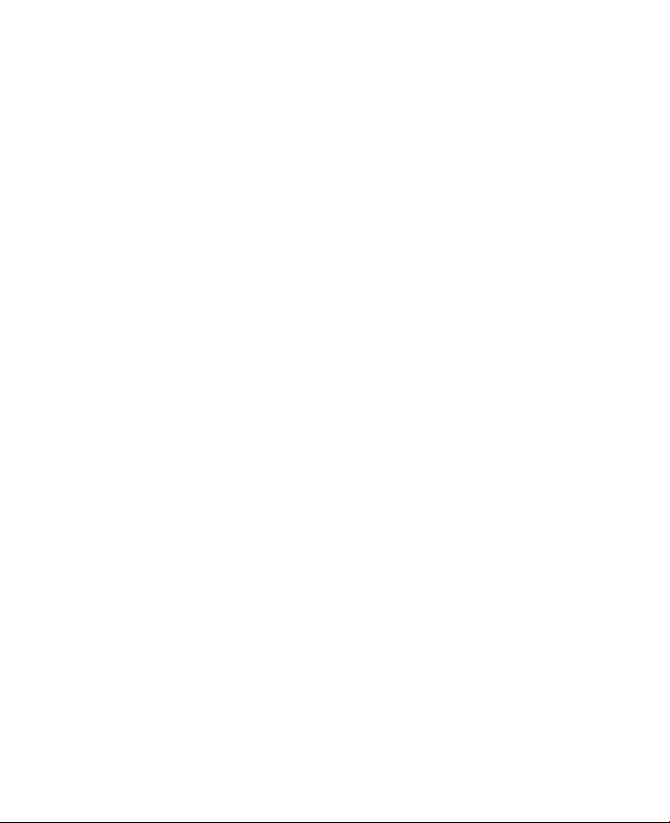
13
Obsah
Kapitola 1 Začínáme 17
1.1 Seznámení s telefonem PDA a jeho příslušenstvím ....................18
1.2 Instalace karty SIM, paměťové karty a baterie a
dobíjení telefonu PDA ...................................................................22
1.3 Spuštění .......................................................................................... 26
1.4 Obrazovka Dnes .............................................................................29
1.5 Nabídka Start .................................................................................30
1.6 Rychlá nabídka ...............................................................................31
1.7 HTC Home™ ....................................................................................31
1.8 Procházení prstem a rozšíření ......................................................37
1.9 Stavové ikony .................................................................................39
1.10 Programy ...................................................................................... 41
1.11 Nastavení ..................................................................................... 44
Kapitola 2 Zadávání textu a hledání informací 49
2.1 Zadávání informací ........................................................................50
2.2 Použití klávesnice Touch ............................................................... 51
2.3 Použití Numerické klávesnice Touch ............................................ 54
2.4 Použití programu Symbol Pad ......................................................55
2.5 Použití klávesnice na obrazovce ................................................... 56
2.6 Použití programu Block Recognizer .............................................57
2.7 Použití programu Letter Recognizer ............................................ 57
2.8 Použití programu Transcriber ....................................................... 58
2.9 Vyhledávání informací .................................................................. 59
Kapitola 3 Použití funkcí telefonu 61
3.1 Použití telefonu ............................................................................. 62
3.2 Telefonování ...................................................................................64
3.3 Přijetí hovoru .................................................................................66
3.4 Smart Dial ....................................................................................... 69
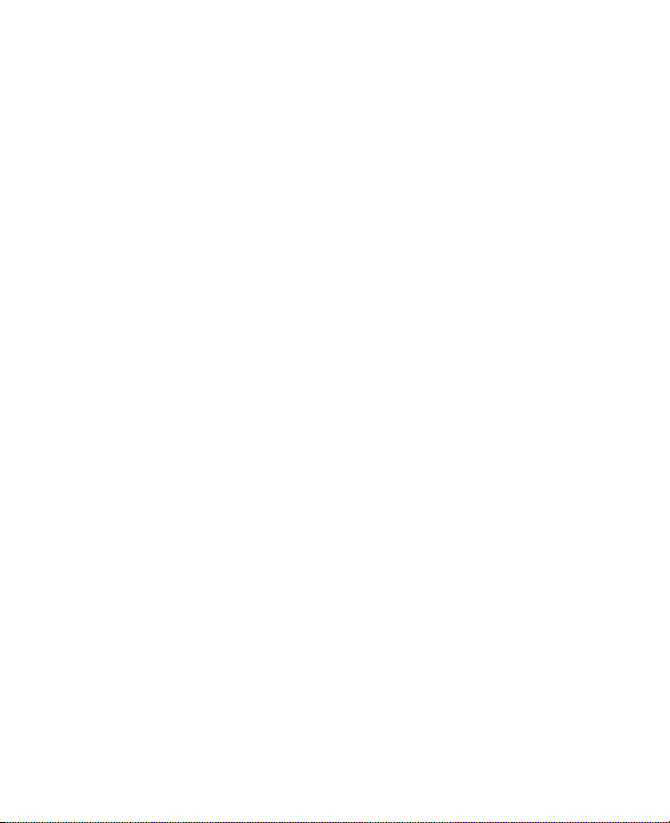
14
3.5 Nastavení přístupu na kartu SIM pomocí
technologie Bluetooth ................................................................ 71
3.6 Další informace o telefonování ..................................................... 72
Kapitola 4 Nastavení zařízení 73
4.1 Základní nastavení ........................................................................74
4.2 Přizpůsobení obrazovky Dnes ...................................................... 78
4.3 Ochrana zařízení ............................................................................ 80
Kapitola 5 Synchronizace informací s počítačem 83
5.1 O synchronizaci .............................................................................. 84
5.2 Nastavení programu Windows Mobile® Device Center
v systému Windows Vista® ............................................................85
5.3 Nastavení programu ActiveSync® v systému Windows XP® .......87
5.4 Synchronizace s počítačem ........................................................... 88
5.5 Synchronizace pomocí připojení Bluetooth ................................ 90
5.6 Synchronizace hudby a videa ....................................................... 91
Kapitola 6 Organizování kontaktů, událostí,
úkolů a dalších informací 93
6.1 Kontakty ......................................................................................... 94
6.2 Správce SIM .................................................................................... 98
6.3 Kalendář .......................................................................................100
6.4 Úkoly .............................................................................................103
6.5 Poznámky ..................................................................................... 105
6.6 Hlasový záznam ...........................................................................107
Kapitola 7 Zasílání zpráv 109
7.1 Zprávy ........................................................................................... 110
7.2 Zprávy SMS .................................................................................. 111
7.3 Zprávy MMS .................................................................................113
7.4 Typy e-mailových účtů ................................................................ 118
7.5 Průvodce nastavením e-mailu .................................................... 119
7.6 Používání e-mailu ........................................................................122
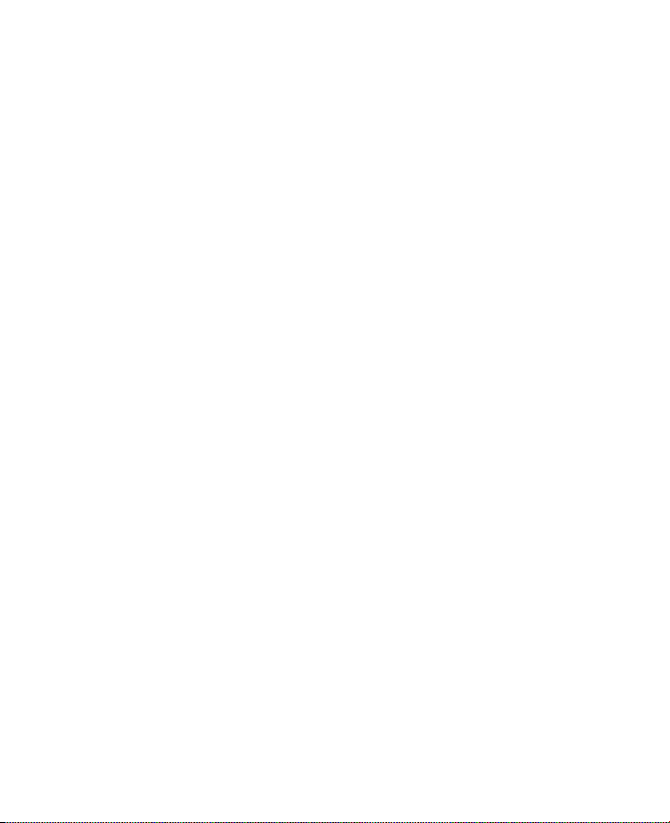
15
Kapitola 8 Práce s e-maily společnosti a událostmi schůzek 129
8.1 Synchronizace se serverem Exchange .......................................130
8.2 Práce s e-maily společnosti ......................................................... 132
8.3 Správa žádostí o schůzku ............................................................136
8.4 Hledání kontaktů v adresáři společnosti ................................... 138
Kapitola 9 Práce s dokumenty a soubory 141
9.1 Microsoft® Office Mobile ............................................................. 142
9.2 Adobe® Reader® LE ......................................................................143
9.3 Kopírování a správa souborů ...................................................... 144
9.4 ZIP .................................................................................................146
9.5 Zálohování dat ............................................................................. 147
Kapitola 10 Připojení 151
10.1 Správce komunikace .................................................................152
10.2 Nastavení připojení ................................................................... 153
10.3 Způsoby připojení k Internetu .................................................154
10.4 Spuštění datového připojení ....................................................156
10.5 Internet Explorer® Mobile ......................................................... 157
10.6 Windows Live™ ........................................................................... 159
10.7 Použití zařízení jako modemu (Sdílení Internetu) .................. 164
10.8 Bluetooth ................................................................................... 167
Kapitola 11 Použití systému GPS 175
11.1 Pokyny a příprava k použití systému GPS ............................... 176
11.2 Stahování satelitních dat prostřednictvím
programu SRychlé GPS .............................................................178
Kapitola 12 Multimédia 181
12.1 Fotoaparát .................................................................................. 182
12.2 Album fotoaparátu ....................................................................194
12.3 Obrázky a videa .........................................................................198
12.4 Windows Media® Player Mobile ................................................ 200
12.5 Správce zvuku ............................................................................206
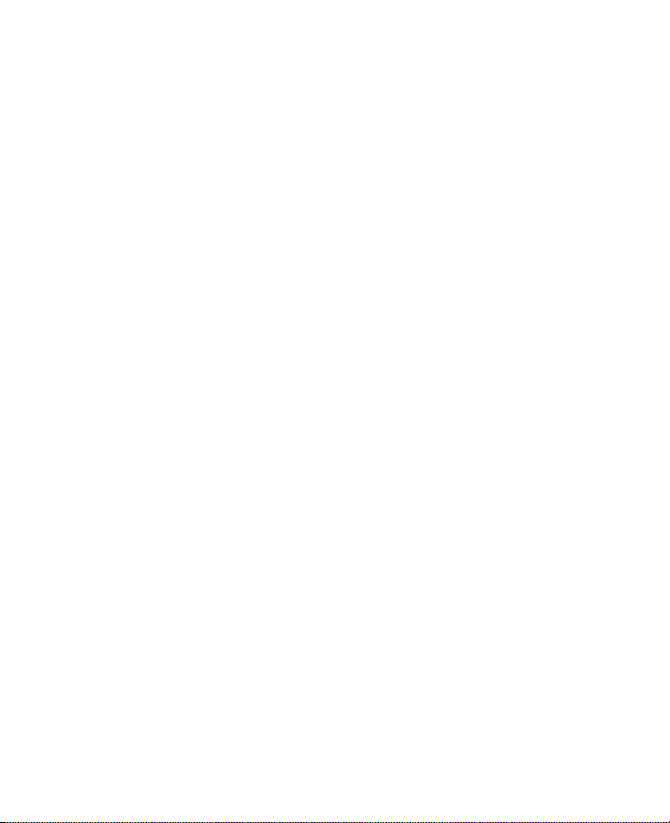
16
Kapitola 13 Správa zařízení 211
13.1 Přidávání a odebírání programů .............................................. 212
13.2 Použití programu Správce úloh ................................................212
13.3 Obnovení původního nastavení zařízení ................................214
13.4 Správa paměti ............................................................................ 216
13.5 Windows Update ........................................................................ 217
13.6 Tipy pro úsporu energie baterií ................................................ 219
Kapitola 14 Použití dalších aplikací 221
14.1 Rozbočovač RSS ......................................................................... 222
14.2 Hlasová rychlá volba .................................................................230
14.3 Java ............................................................................................. 232
14.4 Spb GPRS Monitor .....................................................................234
Příloha 239
A.1 Právní předpisy ........................................................................... 240
A.2 Technické parametry ................................................................... 246
Rejstřík 249
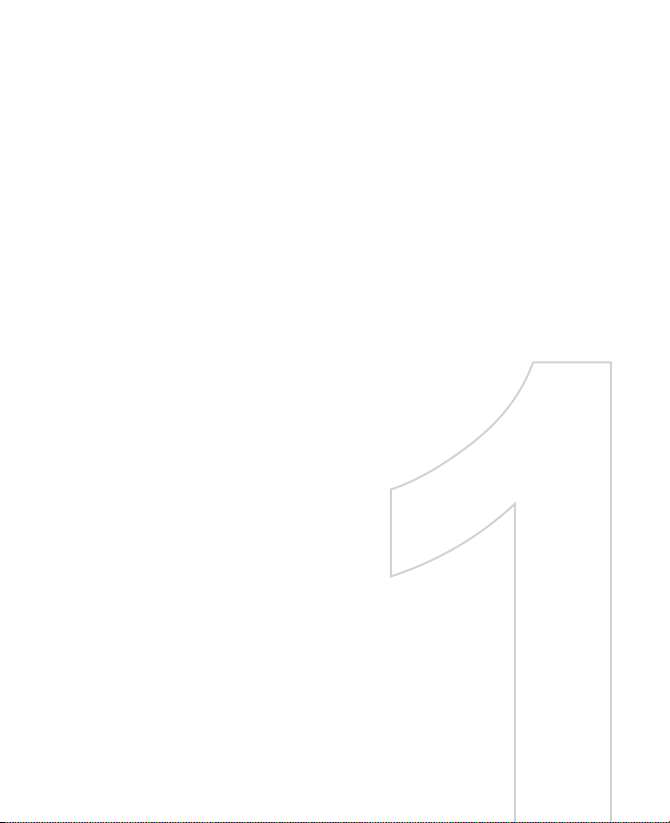
Kapitola 1
Začínáme
1.1 Seznámení s telefonem PDA a jeho
příslušenstvím
1.2 Instalace karty SIM, paměťové karty a
baterie a dobíjení telefonu PDA
1.3 Spuštění
1.4 Obrazovka Dnes
1.5 Nabídka Start
1.6 Rychlá nabídka
1.7 HTC Home™
1.8 Procházení prstem a rozšíření
1.9 Stavové ikony
1.10 Programy
1.11 Nastavení
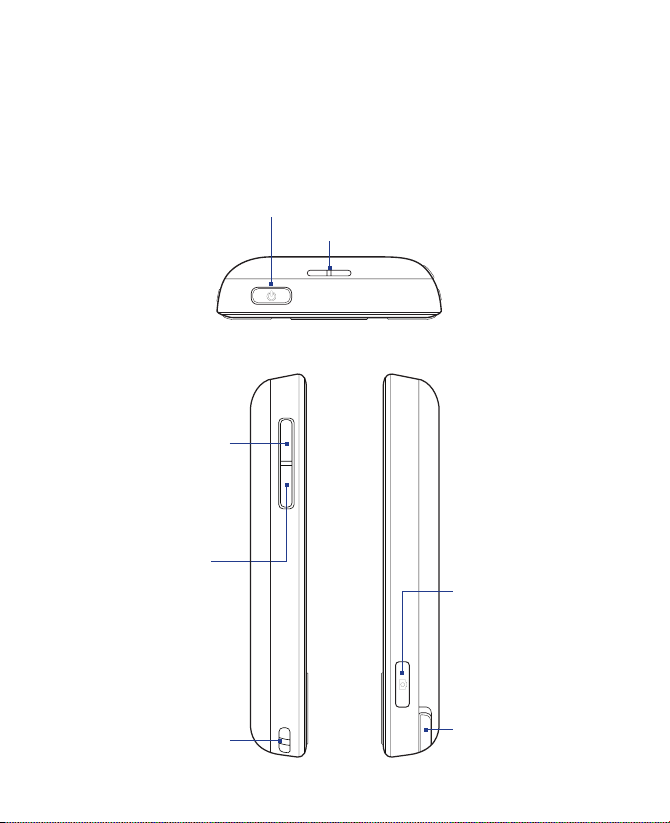
18 Začínáme
1.1 Seznámení s telefonem PDA a jeho příslušenstvím
Horní panel
NAPÁJENÍ
Stisknutím se dočasně vypne displej. Chcete-li vypnout napájení, stiskněte
a přidržte po dobu přibližně 5 sekund. Další informace naleznete v této
kapitole - Spuštění.
Reproduktor
Levý panel Pravý panel
ZVÝŠENÍ HLASITOSTI
• Během hovoru nebo
přehrávání hudby se
tímto tlačítkem zvyšuje
hlasitost zvuku.
• Stisknutím a podržením
se aktivuje hlasové
vytáčení. Podrobnosti
naleznete v kapitole 14.
Úchyt řemínku nebo
šňůry na krk
SNÍŽENÍ HLASITOSTI
• Během hovoru nebo
přehrávání hudby se
tímto tlačítkem snižuje
hlasitost zvuku.
• Po stisknutí a podržení
lze zaznamenat hlasovou
poznámku. Podrobnosti
naleznete v části
Poznámky v kapitole 6.
FOTOAPARÁT
Stisknutím spustíte
fotoaparát.
Podrobnosti naleznete
v kapitole 12.
Pero
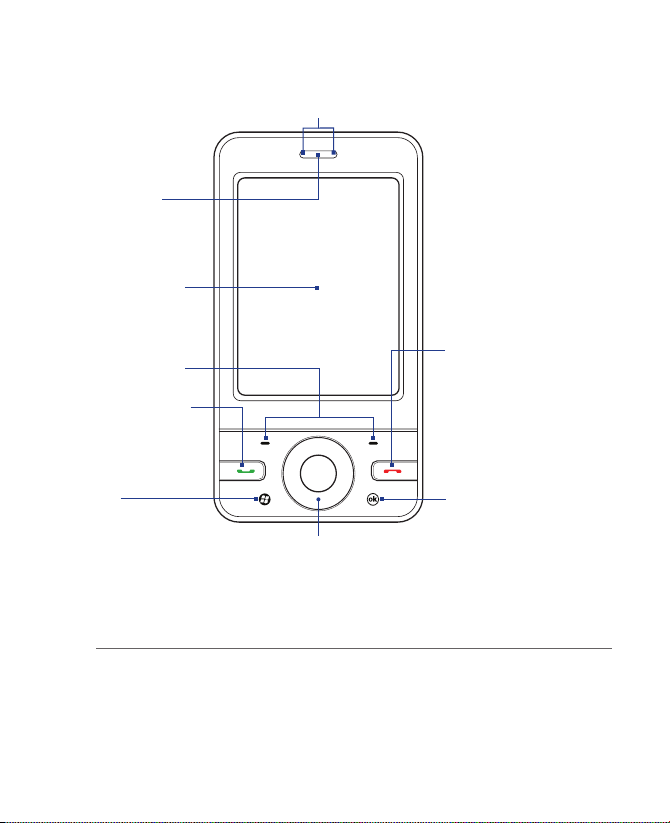
Začínáme 19
Přední panel
Informační diody LED
* Viz popis níže.
Sluchátko
Hovor poslouchejte
z tohoto místa.
Dotykový displej
HOVOR/ODESLAT
Stisknutím přijmete
příchozí hovor nebo
vytočíte číslo.
NAVIGAČNÍ KOLEČKO/ENTER
• Chcete-li procházet obrazovky nebo seznamy, stiskněte navigační
kolečko vlevo, vpravo, nahoru nebo dolů nebo jím otáčejte.
• Stisknutím středního tlačítka provedete výběr.
• Při použití programů Fotoaparát nebo GPS se otáčením kolečka
přibližuje a oddaluje.
KONEC
Stisknutím se ukončí
hovor nebo se provede
návrat na obrazovku Dnes.
Stisknutím a podržením
otevřete Rychlý seznam,
kde lze vybrat akci
k provedení.
V seznamu Rychlý seznam
lze klepnutím na možnost
Settings (Nastavení)
nastavit funkci, která se
provede po stisknutí a
podržení klávesy KONEC.
OK
Stisknutím se potvrzuje
zadání údajů nebo
ukončuje používaný
program.
SOFTWAROVÉ
KLÁVESY
START
Stisknutím otevřete
nabídku Start
z obrazovky Dnes
nebo při práci
v libovolném jiném
programu.
* Pravý indikátor LED: Oznamuje modrým blikáním přítomnost napájení systému
Bluetooth a připravenost k přenášení vysokofrekvenčních
signálů Bluetooth. Tato dioda signalizuje rovněž žlutým blikáním
stav GPS.
Levý indikátor LED:
Oznamuje zeleným a žlutým světlem pohotovostní režim EDGE/
GSM/GPRS, stav zpráv a sítě a dále upozornění na stav dobíjení
baterie. Bliká červeně, pokud stav baterie dosáhne 5% nebo méně.
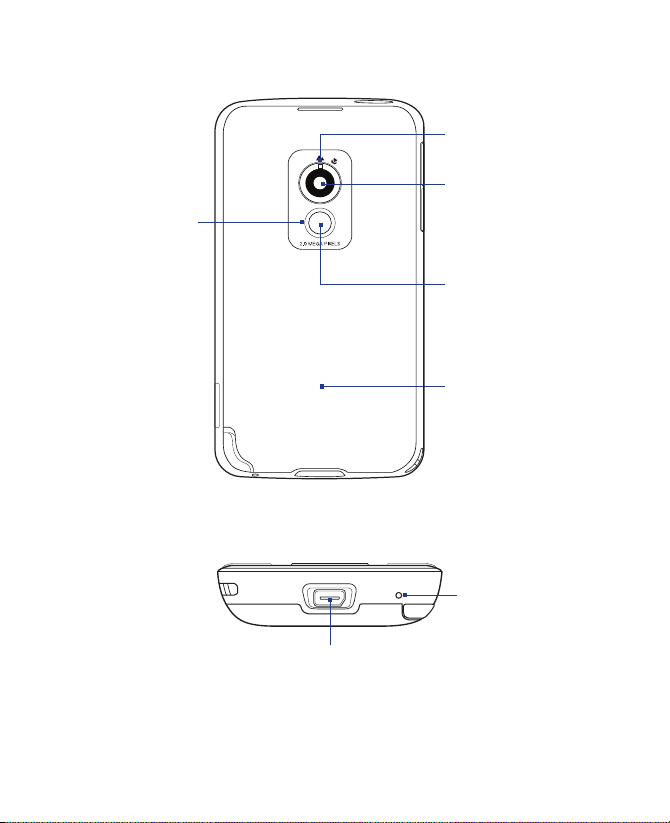
20 Začínáme
Zadní panel
Zadní kryt
Vysuňte kryt nahoru
a sejměte jej.
Konektor pro anténu
GPS
Vysuňte zevnitř zadního
krytu zrcátko pro
autoportrét a připojte
externí anténu GPS
vozidla do konektoru.
Docílíte tak kvalitnějšího
signálu GPS.
Poznámka Používejte
pouze externí
anténu GPS
s modelovým
číslem
GA S100.
Zrcátko pro
autoportrét
Fotoaparát s rozlišením
2 miliony pixelů
Podrobnosti naleznete
v kapitole 12.
Přepínač režimu Makro
Podrobnosti naleznete
v kapitole 12.
Dolní panel
Synchronizační konektor / konektor pro sluchátka
Připojte dodaný kabel USB, chcete-li synchronizovat informace, nebo připojte
síťový adaptér, chcete-li dobít baterii. Konektor lze rovněž použít pro připojení
dodaných stereofonních sluchátek s mikrofonem s konektorem USB pro volání
v režimu hands-free nebo pro poslech zvukových médií.
Mikrofon
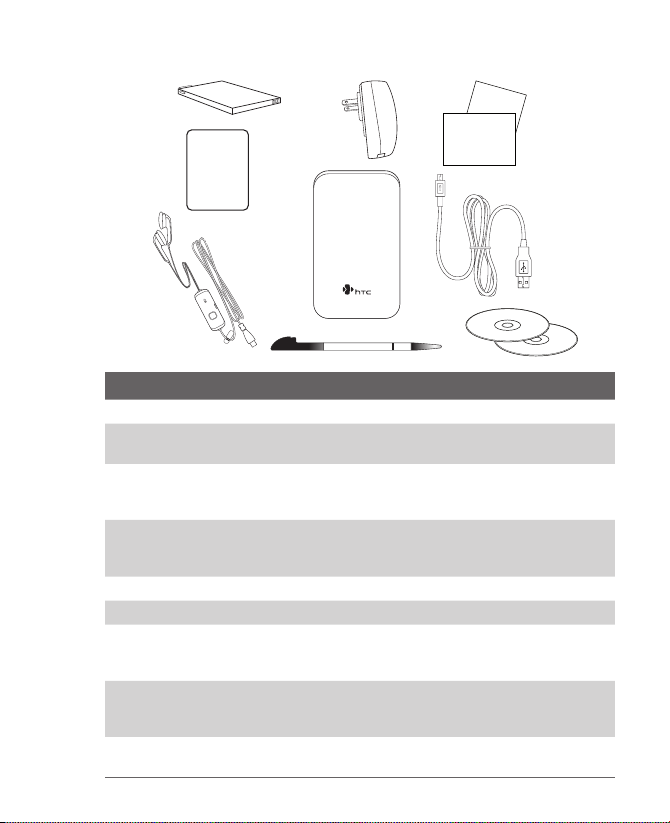
Začínáme 21
Příslušenství
9
1
5
4 7
User Ma
n
ual
Read Me First
3
8
Screen
Protecto
r
2
6
Č. Příslušenství Funkce
1 Baterie Slouží k napájení zařízení.
2
Ochranná fólie
na displej
Chrání displej před poškrábáním.
3
Stereofonní
sluchátka
s mikrofonem
Jsou vybavena jezdcem pro ovládání hlasitosti a tlačítkem
Odeslat/Konec. Stisknutím tlačítka Odeslat/Konec se přijme
nebo přidrží hovor; stisknutím a podržením se ukončí hovor.
4 Síťový adaptér
Slouží k dobíjení baterie Chcete-li dobít baterii, připojte
síťový adaptér k zařízení pomocí synchronizačního kabelu
USB a poté připojte síťový adaptér k elektrické zásuvce.
5 Pouzdro Ochranné pouzdro pro přenášení zařízení.
6 Náhradní pero Slouží ke klepnutí na položky na obrazovce.
7
Uživatelská
příručka a První
seznámení
Poskytuje pokyny k používání zařízení.
8
Synchronizační
kabel USB
Slouží k připojení zařízení k počítači a synchronizuje data.
V případě připojení k síťovému adaptéru slouží k dobíjení
baterie zařízení.
9
Disk Začínáme
a Aplikace
Zdroje dalších nástrojů a programů.
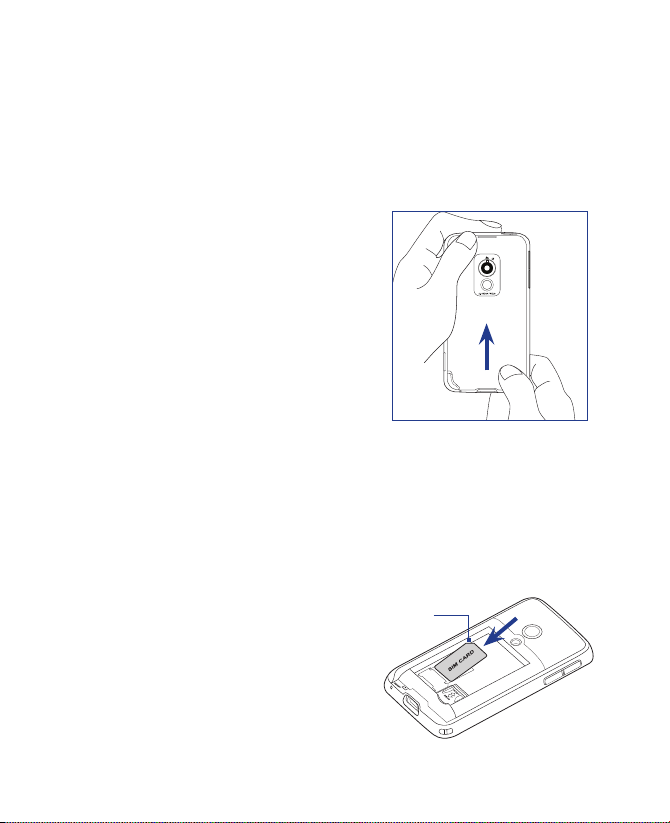
22 Začínáme
1.2 Instalace karty SIM, paměťové karty a baterie a dobíjení telefonu PDA
Před instalací či vyjmutím karty SIM, paměťové karty nebo baterie zařízení
vždy vypněte. Před instalací uvedených součástí je rovněž nutné sejmout
zadní kryt.
Sejmutí zadního krytu
1. Ověřte, že je zařízení vypnuto.
2. Držte zařízení pevně oběma rukama
předním panelem dolů.
3. Zatlačte na zadní kryt palcem
směrem nahoru, dokud se neuvolní.
Pak jej vysunutím nahoru sejměte.
Poznámka Chcete-li znovu nasadit zadní
kryt, srovnejte jeho jazýčky
s otvory v horní straně zařízení,
pak jej posuňte dolů, dokud
nezacvakne na své místo.
Karta SIM
Karta SIM obsahuje vaše telefonní číslo, informace o službách a paměť
telefonního seznamu a zpráv. Zařízení podporuje karty SIM typu 1,8 V i 3 V.
Poznámka Některé starší karty SIM nebudou v zařízení fungovat. V takovém
případě je třeba požádat poskytovatele služeb o vydání náhradní karty.
Tato služba může být zpoplatněna.
Instalace karty SIM
1. Ověřte, že je zařízení vypnuto.
2. Najděte patici karty SIM, vložte
kartu SIM zlatými kontakty směrem
dolů a zkoseným rohem směrem
ven z patice.
3. Zatlačte kartu SIM zcela do patice.
Zkosený
roh
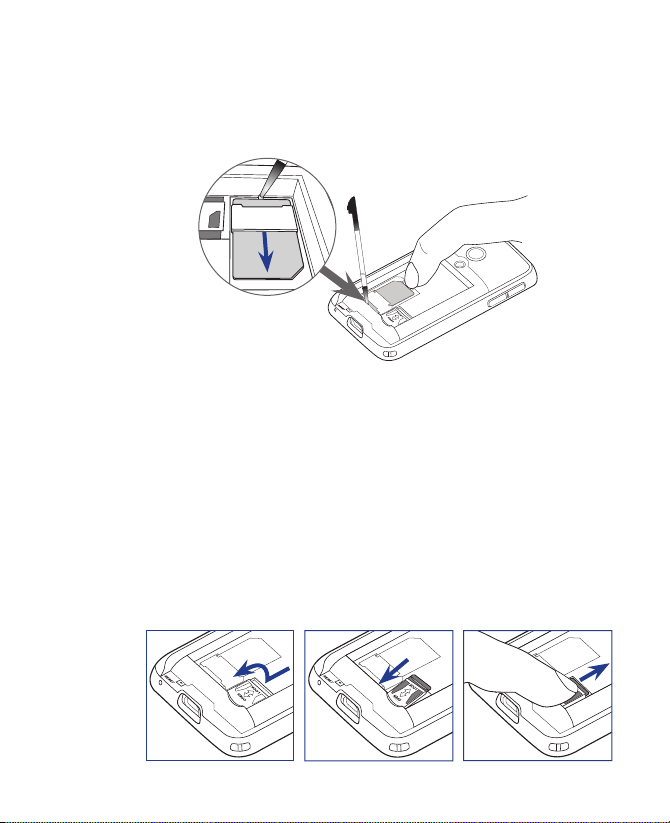
Začínáme 23
Vyjmutí karty SIM
1. Je-li nainstalovaná baterie, vyjměte ji.
2. Palcem stiskněte a podržte zámek patice karty SIM.
3. Hrotem pera vytlačte kartu SIM z patice a pak ji vysunutím vyjměte.
2
3
Paměťová karta
Držák karty microSD™ se nachází v prostoru pro baterii. Chcete-li více
paměti pro obrázky, videa, hudbu a soubory, můžete si zakoupit kartu
microSD a nainstalovat ji do držáku.
Instalace karty microSD
1. Posunutím držáku karty microSD dolů jej odemkněte a poté jej
zvedněte.
2. Vložte kartu microSD do držáku zlacenými kontakty orientovanými
dolů.
3. Zatlačte držák karty microSD, pak jej posunutím nahoru zamkněte a
zajistěte kartu.
1
2
3
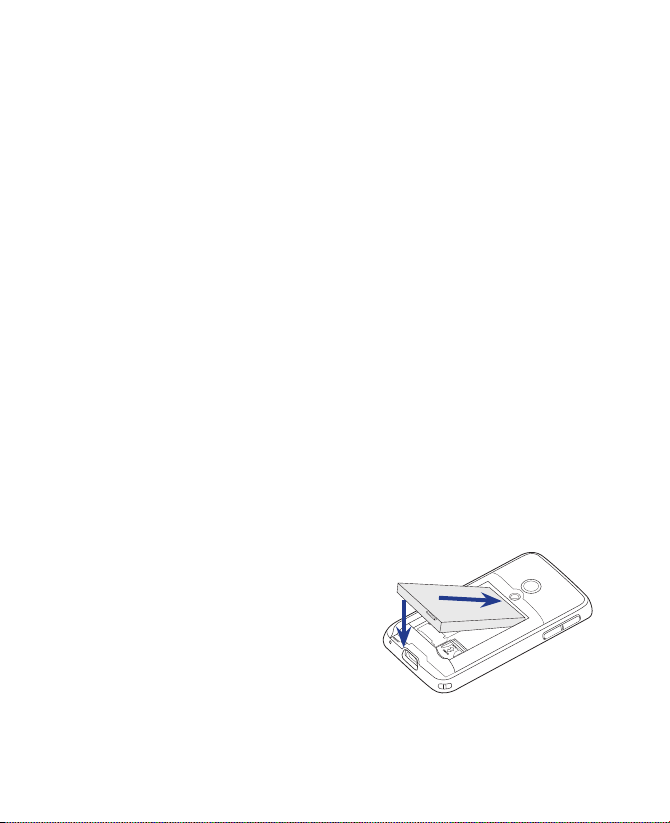
24 Začínáme
Baterie
Zařízení se dodává s dobíjecí baterií Li-ion a je navrženo k použití pouze
originálních baterií a příslušenství určeného výrobcem. Výkon baterie závisí
na mnoha faktorech včetně konfigurace sítě, síly signálu, teploty prostředí,
ve kterém zařízení používáte, vybraných a používaných funkcí a nastavení,
periferií připojených k portům zařízení a způsobu používání hlasu, dat a
dalších programů.
Poznámka Životnost baterie závisí na stupni používání sítě a telefonu.
Předpokládaná životnost baterie:
• Pohotovostní režim: Až 240 hodin
• Doba hovoru: Až 420 minut
• Doba přehrávání médií: Až 9 hodin pro soubory WMV
Až 14,5 hodiny pro soubory WMA
Upozornění! Ke snížení nebezpečí vzniku požáru nebo popálenin:
• Nepokoušejte se baterii otevírat, rozebírat a provádět její servis.
• Baterii nepromačkávejte, nepropichujte, neodhazujte do ohně
nebo do vody ani nezkratujte externí kontakty.
• Nevystavujte baterii teplotám převyšujícím 60oC (140oF).
• Vyměňujte pouze za baterii určenou pro tento výrobek.
• Použité baterie recyklujte nebo likvidujte v souladu s místními
předpisy.
Instalace baterie
1. Zarovnejte měděné kontakty
baterie s konektory pro baterii
uvnitř prostoru pro baterii.
2. Vložte nejprve stranu baterie
s kontakty.
3. Jemně zatlačte baterii na místo, pak
znovu nasaďte zadní kryt.
2
3
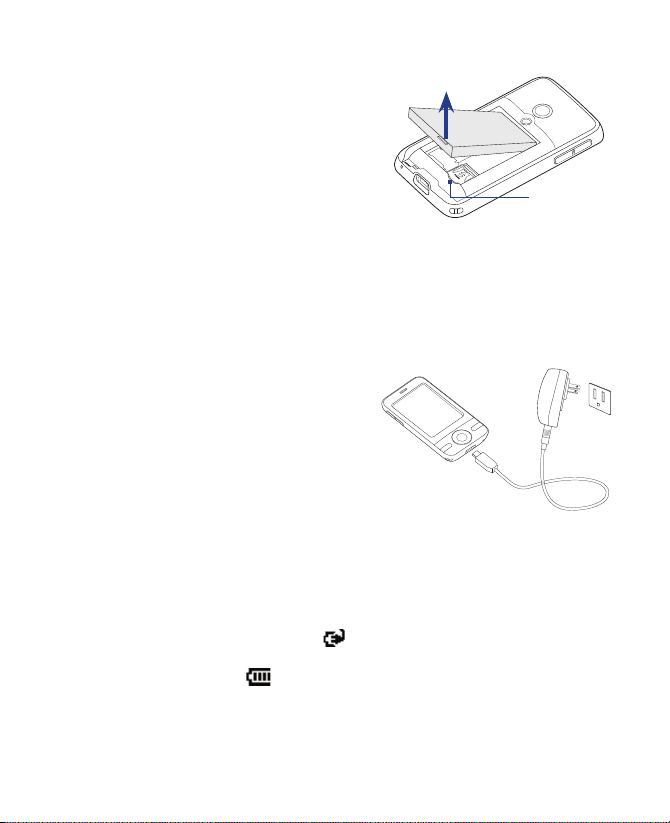
Začínáme 25
Vyjmutí baterie
1. Ověřte, že je zařízení vypnuto.
2. Sejměte zadní kryt.
3. Zvedněte dolní část baterie
ze zářezu v prostoru baterie, pak
baterii vyjměte.
Zářez
Dobíjení baterie
Nové baterie jsou dodávány částečně nabité. Dříve než začnete zařízení
používat, doporučujeme nainstalovat a nabít baterii. Některé baterie
poskytují nejlepší výkon až po několika cyklech úplného nabití a vybití.
Dobíjení baterie
1. Připojte jeden konec
synchronizačního kabelu USB
k synchronizačnímu konektoru
v zařízení.
2. Připojte druhý konec
synchronizačního kabelu USB do
portu USB síťového adaptéru.
3. Připojením síťového adaptéru
do elektrické zásuvky zahajte
dobíjení.
1
2
3
Poznámka K dobíjení zařízení je možné používat jen síťový adaptér a
synchronizační kabel USB, které byly dodány se zařízením.
Dobíjení je indikováno trvalým žlutým světlem levého indikátoru LED.
Během dobíjení baterie při zapnutém zařízení bude v záhlaví obrazovky
Dnes zobrazena ikona dobíjení ( ). Po úplném nabití baterie se levý
indikátor LED rozsvítí zeleně a v záhlaví obrazovky Dnes se zobrazí ikona
plně dobité baterie ( ).
Upozornění! • Nevyjímejte baterii ze zařízení během dobíjení pomocí síťového
adaptéru nebo autonabíječky.
• Z bezpečnostních důvodů se baterie v případě přehřívání přestane
nabíjet.
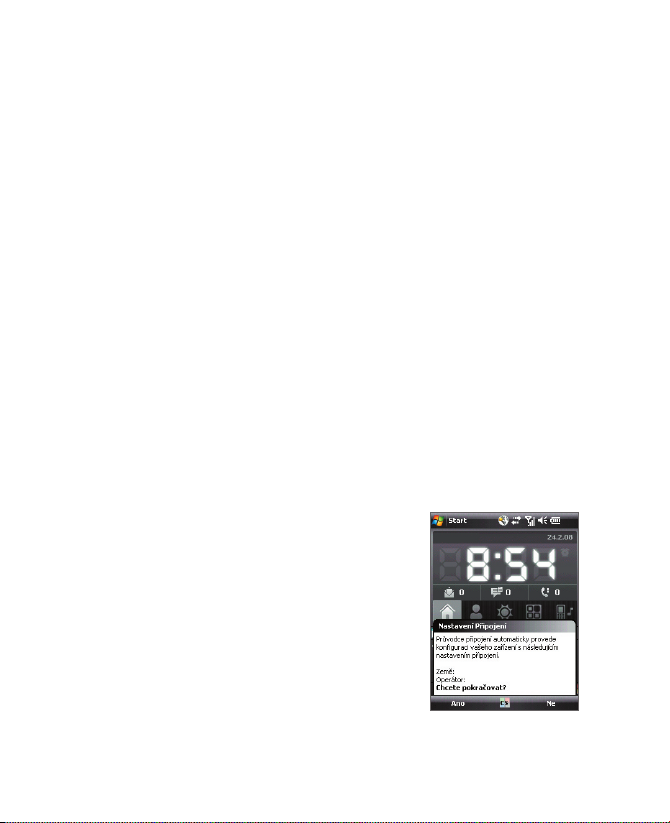
26 Začínáme
1.3 Spuštění
Po instalaci karty SIM a baterie a nabití telefonu PDA lze zařízení zapnout a
používat.
Zapnutí a vypnutí zařízení
Zapnutí napájení
• Stiskněte a podržte na několik sekund tlačítko napájení.
Při prvním zapnutí zařízení vás Stručný návod k obsluze provede
postupem kalibrace a nastavením místních nastavení, data a času
a hesla. Další informace o kalibraci dotykového displeje naleznete
v oddílu Kalibrace zařízení v této kapitole. Po ukončení Stručného
návodu k obsluze zařízení nainstaluje přizpůsobená nastavení a poté
se restartuje.
Poznámka Po restartování zařízení budete vyzváni k nastavení e-mailového
účtu. Podrobnosti naleznete v kapitole 7.
Vypnutí napájení
• Stiskněte a podržte na několik sekund tlačítko napájení.
Ve zprávě pro potvrzení úplného vypnutí zařízení klepněte na
možnost OK.
Automatická konfigurace nastavení datového připojení
Při prvním zapnutí zařízení se na obrazovce
Dnes zobrazí zpráva s oznámením Nastavení
Připojení.
Průvodce nastavením připojení za vás
automaticky nakonfiguruje datová připojení
zařízení, například GPRS, WAP a MMS, abyste
nemuseli zadávat nastavení do zařízení ručně.

Začínáme 27
Automatická konfigurace nastavení datového připojení
1. Když se zobrazí zpráva s oznámením Nastavení připojení, Klepněte na
tlačítko Ano.
Poznámka Pokud se nezobrazí zpráva s oznámením, zobrazte ji klepnutím
na ikonu v záhlaví.
2. Pokud karta SIM podporuje více profilů provozovatele sítě, zobrazí se
zpráva s volbou profilu sítě. Vyberte požadovaný profil a klepněte na
tlačítko OK.
3. Nastavení připojení zahájí konfiguraci nastavení datových připojení
zařízení.
4. Po dokončení konfigurace Nastavení připojení klepněte na položku
Restartovat.
Další informace o Nastavení připojení naleznete v kapitole 10.
Kalibrace zařízení
Dotykový displej se kalibruje klepnutím perem na střed křížku pohybujícího
se na displeji. Tímto postupem zajistíte, že se po klepnutí perem na displej
aktivuje požadovaná položka.
Pokud zařízení nereaguje přesně na klepnutí na displej, proveďte znovu
kalibraci následujícím postupem:
1. Klepněte na položky Start > Settings (Nastavení) > karta Systém >
Displej.
2. Na kartě Obecné klepněte na tlačítko Kalibrovat displej a dokončete
kalibraci podle pokynů na displeji.
Lokalizace zařízení
Po dokončení Průvodce rychlým startem budete vyzváni k výběru jazyka
zařízení.
Výběr jazyka zařízení
Po zobrazení obrazovky Vyberte jazyk k instalaci vyberte ze seznamu jazyk
a klepněte na tlačítko Instalovat. Do zařízení se nainstaluje vybraný jazyk.
Nevypínejte a neresetujte zařízení. Restartuje se automaticky po dokončení
instalace.
Po restartování zařízení se v pravém dolním rohu obrazovky Dnes
zobrazí ikona InterWrite ( ). Chcete-li změnit nastavení jazyka, vybrat
softwarovou klávesnici nebo provést jiná nastavení, klepněte na tuto ikonu.
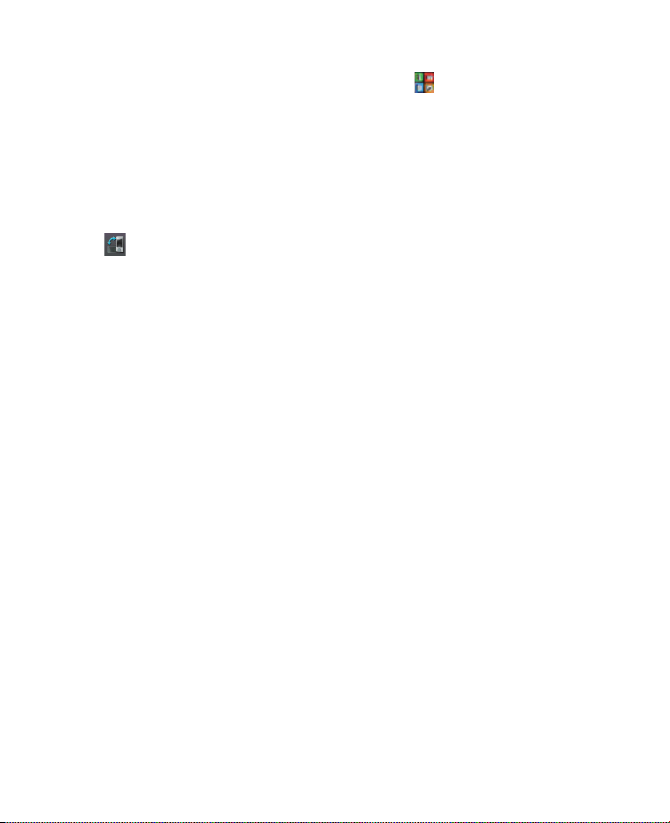
28 Začínáme
Vypnutí lokalizace zařízení
1. Na obrazovce Dnes klepněte na možnosti > Settings
(Nastavení) > karta Obecné.
2. Zrušte zaškrtnutí políčka Zapnout lokalizaci systému a pak klepněte
na tlačítko OK. Zařízení se vrátí do výchozího nastavení jazyka.
Správa nastavení displeje
Displej zařízení pracuje v následujících režimech orientace: Na výšku a Na
šířku. Chcete-li změnit orientaci, klepněte na ikonu Otočit obrazovku
( ) na kartě Spuštění v modulu HTC Home. Další informace naleznete
v oddílu HTC Home v této kapitole.
Tip Můžete také klepnout na možnosti Start > Settings (Nastavení) > karta
Systém > Displej > karta Obecné a vybrat požadovanou orientaci displeje.
Chcete-li vyhladit okraje obrazovkových písem v mnoha programech,
klepněte na možnosti Start > Settings (Nastavení) > karta Systém >
Displej > karta ClearType a pak zaškrtněte políčko Povolit ClearType.
Chcete-li zvýšit čitelnost nebo zobrazit na obrazovce více obsahu, přejděte
na kartu Velikost textu a upravte velikost textu posunutím jezdce.
Přepnutí zařízení do režimu spánku
Stisknutím a okamžitým uvolněním tlačítka NAPÁJENÍ vypnete dočasně
displej a přepnete zařízení do režimu spánku. V režimu spánku je zařízení
ve stavu nízké spotřeby energie, kdy je z úsporných důvodů vypnutý displej.
Zařízení přechází do režimu spánku rovněž automaticky po uplynutí určité
doby nečinnosti.
Zadání doby nečinnosti před přechodem do režimu spánku
1. Klepněte na položky Start > Settings (Nastavení) > karta Systém >
Napájení > karta Upřesnit.
2. V režimu napájení z baterie se ujistěte, zda je zaškrtnuto políčko
Vypnout zařízení, není-li použito po dobu.
3. Vyberte časový interval pro vypnutí a stiskněte tlačítko OK.
V režimu spánku lze nadále přijímat zprávy a hovory. Další stisknutí tlačítka
napájení nebo příchozí hovory či zprávy probudí zařízení z režimu spánku.

Začínáme 29
1.4 Obrazovka Dnes
Na obrazovce Dnes jsou zobrazeny důležité informace, například
nadcházející události a stavové indikátory. Příslušný program otevřete
klepnutím na položky na displeji.
Nadcházející
událost
Otevření nabídky Start
Oznámení
Síla signálu
Úprava hlasitosti
Stav baterie
HTC Home
(Další informace
naleznete v oddílu
HTC Home v této
kapitole.)
Otevření rychlé nabídky
(Další informace naleznete v oddílu
Rychlá nabídka v této kapitole.)
Stav připojení
Popisek
záhlaví. Viz
popis níže.
• Chcete-li přejít na obrazovku Dnes, klepněte na položky Start > Dnes.
• Chcete-li přizpůsobit vzhled obrazovky Dnes včetně obrázku na
pozadí, klepněte na položky Start > Settings (Nastavení) > karta
Osobní > Dnes.
• Chcete-li zobrazit velký popisek záhlaví, v němž lze snadno klepnout
na větší stavové ikony, klepněte do prostoru ikon v záhlaví. Popisek
záhlaví je k dispozici na všech obrazovkách se zobrazeným záhlavím.
Další informace o přizpůsobení obrazovky Dnes naleznete v kapitole 4.
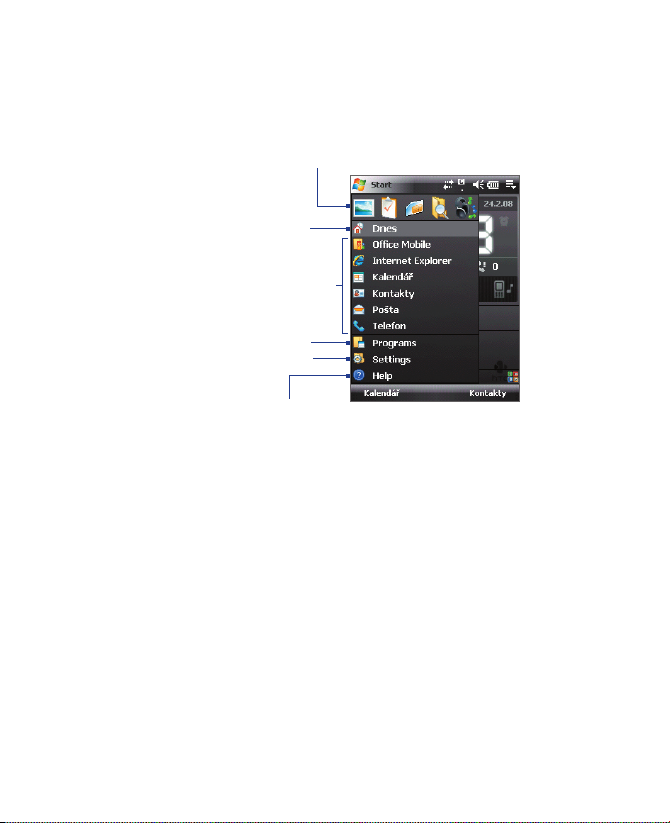
30 Začínáme
1.5 Nabídka Start
V nabídce Start, která se nachází v levém horním rohu obrazovky Dnes, je
zobrazen seznam programů. Program lze spustit jeho výběrem v seznamu
programů a stisknutím tlačítka ENTER nebo klepnutím na program perem.
Zobrazení nápovědy pro
aktuální obrazovku.
Zobrazení a změna nastavení.
Přístup k dalším programům.
Spuštění naposledy použitého programu.
Spuštění programu.
Položky v nabídce Start lze
přizpůsobit klepnutím na příkazy
Start > Settings (Nastavení) >
karta
Osobní > Nabídky.
Přepnutí na obrazovku Dnes.
Tip Ve výchozím nastavení se nabídka Start zobrazuje ve velké velikosti, aby
se snadněji vybíraly položky nabídky. Chcete-li zobrazit nabídku Start
v normální velikosti, klepněte na možnosti Start > Settings (Nastavení) >
karta Osobní > Velká nabídka Start a zrušte zaškrtnutí políčka Povolit velkou
nabídku Start.
